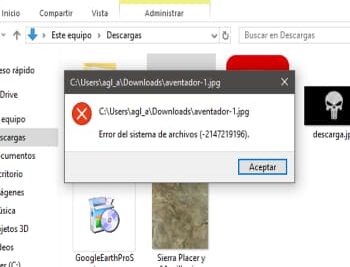Uno de los problemas más desconcertantes con los que pueden toparse quienes usan Photoshop, especialmente al editar imágenes recibidas por aplicaciones de mensajería como WhatsApp, es el temido mensaje de ‘Error de marcador de JPEG no válido’. Esta advertencia puede dejarte perplejo y hacer que te preguntes si el archivo se dañó y cómo es posible que sí se abra en otros programas, pero no en Photoshop.
En este artículo vamos a desgranar a fondo por qué ocurre este error, en qué situaciones es más frecuente, cómo evitarlo y, sobre todo, las soluciones más eficaces para que puedas abrir y trabajar con tus imágenes sin perder calidad ni dar mil vueltas. Aquí tienes toda la información que necesitas, con explicaciones sencillas, enfocadas a usuarios de cualquier nivel y centradas, especialmente, en la problemática con imágenes descargadas desde WhatsApp.
¿Qué significa el error de marcador de JPEG no válido en Photoshop?
El mensaje ‘No se ha podido cumplir porque no se ha encontrado un marcador SOFn, DQT o DHT de antes del marcador SOS JPEG’ o simplemente ‘Error de marcador de JPEG no válido’ aparece cuando Photoshop intenta abrir un archivo JPEG cuyo flujo de datos o estructura interna no se ajusta al estándar que el propio programa espera encontrar. El JPEG es un formato comprimido y está compuesto por diferentes segmentos llamados ‘marcadores’, cada uno con una función específica, como definir la calidad de la compresión, la información de color o las tablas de datos que permiten decodificar la imagen correctamente.
Cuando falta uno o varios marcadores esenciales –como SOFn (componente de inicio de frame), DQT (definición de tabla de cuantificación), DHT (definición de tabla de Huffman) o SOS (inicio de scan/secuencia de datos)–, Photoshop rechaza la apertura del archivo porque no puede garantizar que lo interpretará adecuadamente y, por seguridad, lo bloquea. Sin embargo, otros visores y programas de edición menos estrictos suelen ser más permisivos y logran mostrar la imagen, aunque pueda haber pérdida de información sutil o errores puntuales.
¿Por qué Photoshop se encuentra con JPEGs ‘no válidos’?
El origen de este problema suele estar en cómo se ha creado, editado, reenviado o descargado el archivo JPEG. Las causas más habituales son:
- Modificaciones automatizadas por aplicaciones de mensajería, como WhatsApp, que pueden simplificar la estructura del JPEG para ahorrar espacio, eliminando marcadores que consideran prescindibles.
- Procesos de encriptación y conversión, también propios de apps como WhatsApp, que durante la descarga o transferencia del archivo, reemplazan o eliminan cabeceras clave en el JPEG.
- Compresión excesiva o re-guardado desde editores poco rigurosos, programas de optimización masiva o soluciones online, que borran metadatos y simplifican la estructura para aligerar el peso de la imagen.
- Errores de transferencia o almacenamiento, sobre todo al copiar archivos entre distintos sistemas operativos o tras fallos de red.
La conclusión es que no todos los JPEG se crean ni se tratan igual, y Photoshop –por su enfoque profesional y requisitos de fidelidad en la interpretación de datos– rechaza los que no cumplen el estándar a rajatabla. Esta es una de las razones por las que puedes abrir la misma foto perfectamente en el visor de Windows, WhatsApp Web o incluso en Paint, pero, al intentarlo en Photoshop, te encuentras con la temida advertencia.
El caso especial de las imágenes de WhatsApp
En los últimos tiempos, este error se ha vuelto especialmente habitual al intentar editar en Photoshop imágenes que vienen de WhatsApp. Esto ocurre tanto con fotos que te envían por chat como con las que tú mismo envías o reenvías. WhatsApp somete a las imágenes a un proceso propio de compresión y, dependiendo de la versión de la app y del sistema operativo, puede modificar extensiones, reescribir metadatos o limpiar algunos marcadores que son cruciales para la compatibilidad en programas avanzados como Photoshop.
Por lo general, la secuencia es la siguiente:
- Recibes o descargas una imagen desde WhatsApp (en tu móvil o PC).
- La intentas abrir directamente en Photoshop.
- Photoshop muestra el mensaje de error indicando que el archivo no es válido o que falta un marcador JPEG esencial.
Mientras tanto, la misma imagen se ve sin problemas en otros visores o editores básicos. El problema radica, por tanto, en la estructura interna del archivo, que WhatsApp ha modificado, y no en el contenido visual como tal. Es una cuestión de compatibilidad y no de daño real del archivo. Este comportamiento genera confusión, ya que la mayoría de usuarios espera que una foto, al verse bien en unos programas, debería verse igual en cualquiera.
Cómo solucionar el error de marcador JPEG no válido
La buena noticia es que la mayoría de las imágenes afectadas por este error pueden recuperarse con métodos sencillos, sin perder calidad ni información relevante. Existen varias formas de arreglar un JPEG con marcadores inválidos, tanto usando herramientas del propio Windows como programas de edición gratuitos o trucos rápidos sin instalar nada.
Método rápido: rotar la imagen desde Windows
Una de las soluciones más efectivas y sencillas —especialmente recomendada cuando el problema afecta a fotos provenientes de WhatsApp— consiste en girar la imagen (rotarla) utilizando el Explorador de Archivos de Windows:
- Selecciona la imagen (o varias imágenes a la vez si tienes varias afectadas) en la carpeta correspondiente.
- Haz clic derecho sobre la selección y elige ‘Girar a la derecha’ o ‘Girar a la izquierda’.
- Si quieres dejar la imagen en su orientación original, repite el proceso girando en sentido contrario.
Este pequeño acto de girar la foto en Windows obliga al sistema a reescribir el archivo JPEG, añadiendo los marcadores necesarios para cumplir el estándar. Así, al volver a intentar abrirla en Photoshop, el error normalmente desaparece. Puedes hacerlo con una o múltiples fotos a la vez, lo que agiliza la solución en caso de batchear álbumes completos.
Además, la calidad de la imagen no se ve afectada, ya que Windows simplemente añade la información que falta sin modificar el contenido visual.
Solución alternativa: abrir y guardar desde otro editor
Si el método anterior no funciona o trabajas en un sistema diferente a Windows, puedes recurrir a programas de edición gratuitos como Paint, GIMP, Irfanview, XnView o incluso el propio visor de fotos:
- Abre la imagen en uno de estos programas (si te deja, claro).
- Utiliza ‘Guardar como’ y elige nuevamente el formato JPEG, preferiblemente seleccionando una calidad alta.
- Vuelve a abrir el archivo recién guardado en Photoshop.
Este proceso reescribe la estructura interna del JPEG, recuperando los marcadores necesarios. En la mayoría de casos, la imagen resultante ya no presentará el error en Photoshop.
Trucos extra: conversiones online y aplicaciones móviles
Existen multitud de páginas web y apps que permiten ‘arreglar’ imágenes JPEG dañadas o incompatibles. Puedes arrastrar tu archivo al servicio online, dejar que lo procese y descargar de nuevo el JPEG. Debes tener cuidado con la privacidad, ya que estarás subiendo tus fotos a servidores externos, y comprobar siempre que el servicio sea fiable.
Asimismo, si manejas tu galería en el móvil, ciertos editores de imágenes (como Snapseed, Lightroom móvil, etc.) pueden abrir y guardar la imagen, creando un nuevo archivo compatible con Photoshop.
¿Qué son y para qué sirven los marcadores JPEG?
Para quienes tengan curiosidad, los marcadores JPEG son pequeñas ‘etiquetas’ dentro del propio archivo, cada una con una función distinta. Algunos de los más relevantes son:
- SOI (Start of Image): Indica el inicio del archivo JPEG.
- APPn (Application Segments): Sirven para almacenar información de programas concretos, como datos de cámara, perfiles de color, etc.
- DQT (Define Quantization Table): Tabla de cuantización, esencial para la compresión y descompresión.
- SOFn (Start of Frame): Describe el tipo de JPEG y la disposición de los datos de la imagen.
- DHT (Define Huffman Table): Tabla de Huffman, necesaria para el proceso de codificación y decodificación.
- SOS (Start of Scan): Marca el inicio de los datos codificados reales de la imagen.
Si alguno de estos marcadores falta o está dañado, Photoshop se ‘asusta’ y se niega a abrir el archivo, ya que puede haber corrupción o pérdida de información visual.
Redactor apasionado del mundo de los bytes y la tecnología en general. Me encanta compartir mis conocimientos a través de la escritura, y eso es lo que haré en este blog, mostrarte todo lo más interesante sobre gadgets, software, hardware, tendencias tecnológicas, y más. Mi objetivo es ayudarte a navegar por el mundo digital de forma sencilla y entretenida.